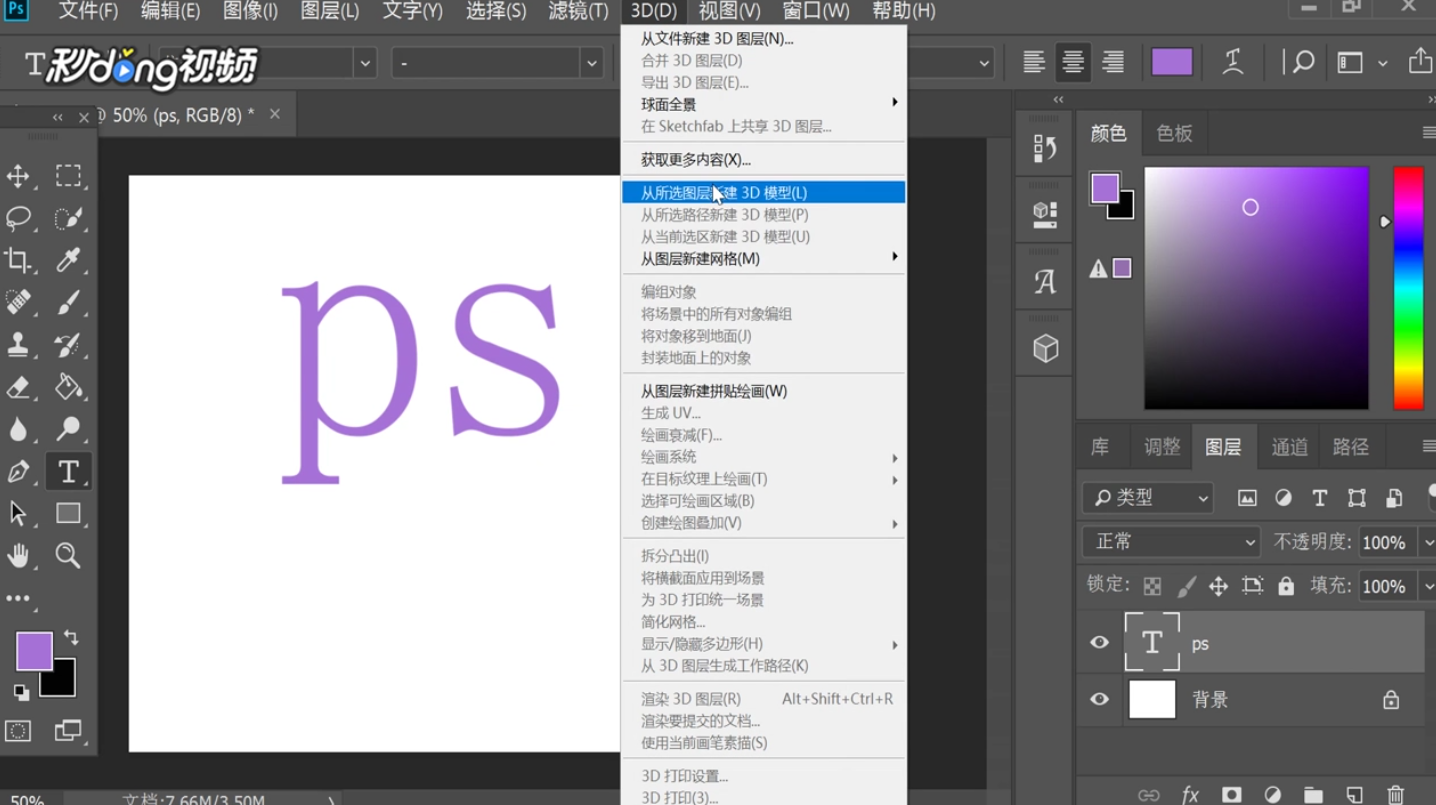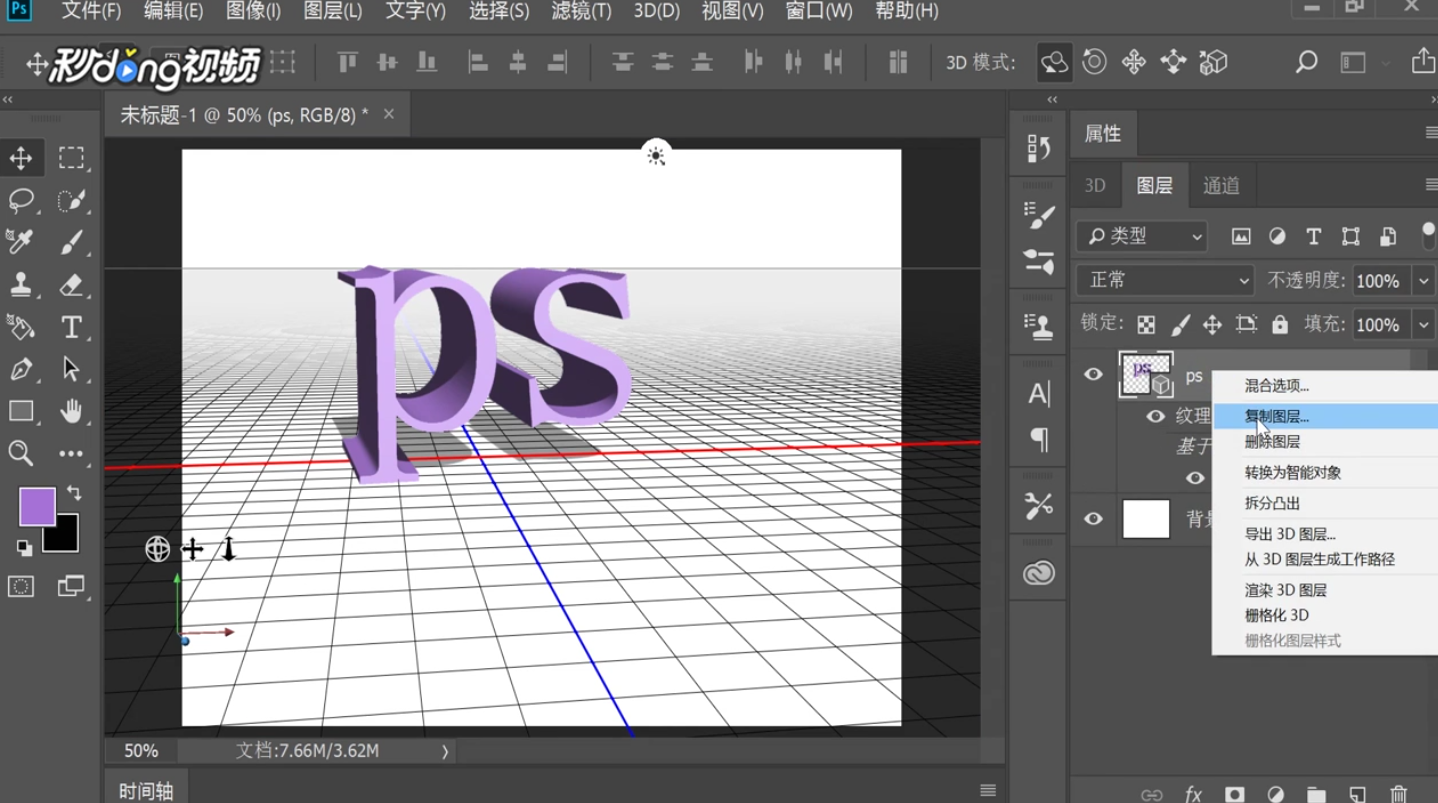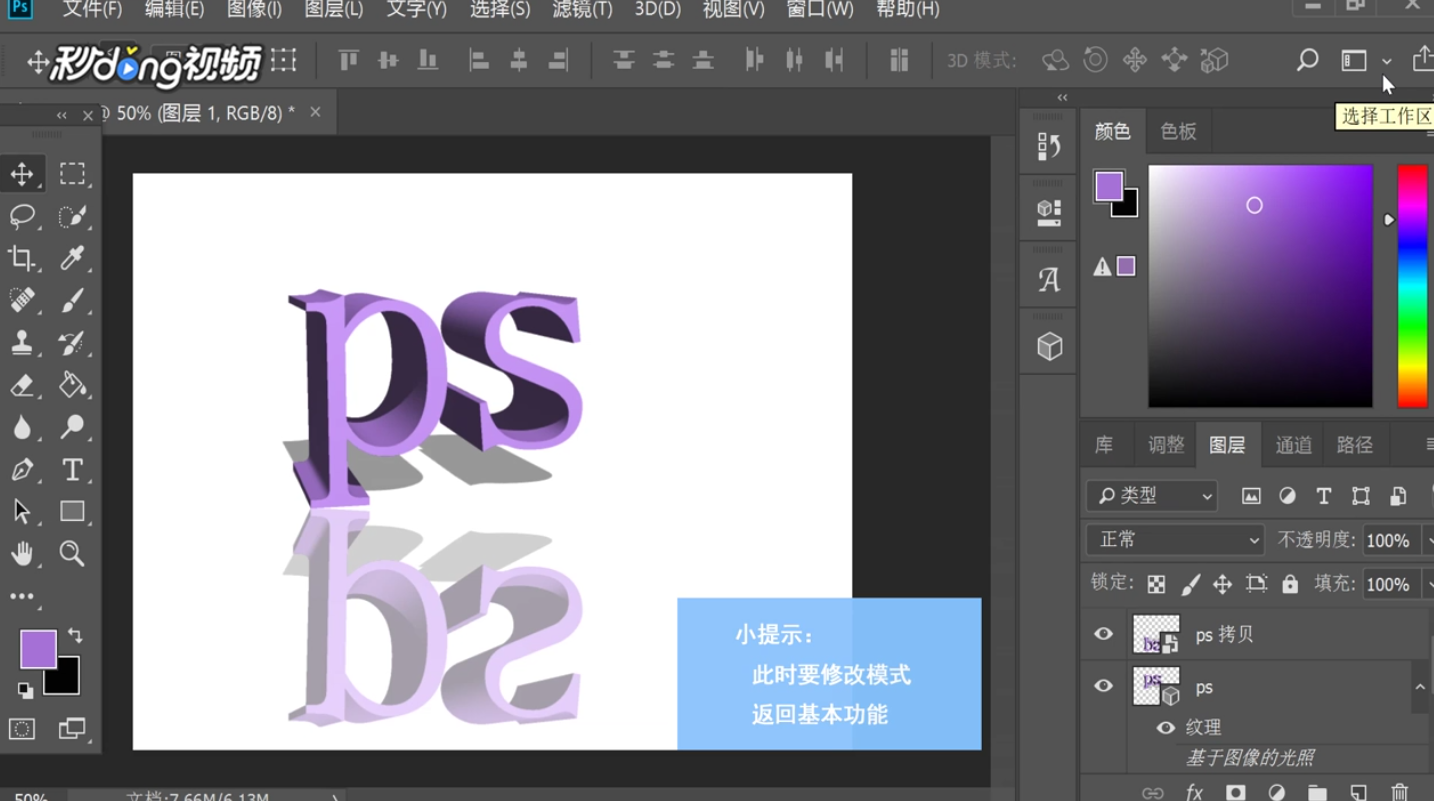如何用Photoshop制作3D立体字体效果
1、首先打开PS,新建画布,输入内容
2、左键依次单击“3D”——“从所选图层新建3D模型”
3、调整各种参数渲染
4、回到“图层”面板,点击“复制图层”
5、“Ctrl+T”选中图层单击鼠标右键,然后选择“垂直翻转”,降低不透明度
6、新建图层添加“渐变叠加”
7、右键单击左侧的“油漆桶工具”,点击“渐变工具”
8、最后可用“Ctrl+Shift+Alt+E”进行图层盖印
声明:本网站引用、摘录或转载内容仅供网站访问者交流或参考,不代表本站立场,如存在版权或非法内容,请联系站长删除,联系邮箱:site.kefu@qq.com。
阅读量:86
阅读量:46
阅读量:40
阅读量:25
阅读量:23